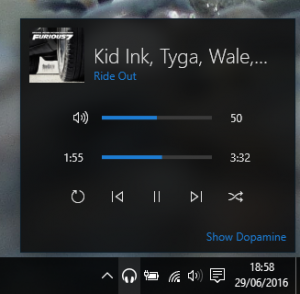Gli iPhone sono strumenti davvero molto potenti, dei veri e propri mini computer grazie ai quali è possibile svolgere molteplici operazioni anche dal sapore professionale. Gli utenti potranno non solamente chiamare e navigare sul web ma anche leggere e creare documenti, editare foto e video, accedere a documenti sul cloud e moltissimo altro ancora.
Ma i dispositivi di casa Apple possono risultare anche molto utili quando si ha la necessità di dover accedere ad Internet con il notebook quando si è lontani dalla rete Internet di casa o dell’ufficio. Gli iPhone, infatti, possono essere trasformati in veri e propri Hotspot wireless per offrire connettività Internet ad altre periferiche.
In pratica, gli utenti condivideranno il traffico dati del loro abbonamento telefonico con altri dispositivi. Trattasi di una soluzione d’emergenza ma molto utile in caso di necessità.
Creare un Hotspot con un iPhone, procedura
Utilizzare un iPhone come un Hotspot wireless è davvero molto semplice. I passi da seguire sono i seguenti:
Vai su Impostazioni > Cellulare.
Tocca Hotspot personale, quindi tocca il cursore per attivare la funzione.
La funzione di Hotspot può essere utilizzata non solo sfruttando il WiFi dell’iPhone ma anche il Bluetooth o l’USB. Il WiFi, però, è la soluzione più flessibile.
Quando si connette un dispositivo all’iPhone attraverso la funzione Hotspot, la barra di stato diventa blu e indica il numero dei dispositivi connessi.
Creare un Hotspot con un iPhone, WiFi
Impostazioni > Cellulare > Hotspot personale.
Verificare poi che la funzione sia attiva. Verificare successivamente sia la password Wi-Fi che il nome del telefono. Sul dispositivo che si vuole connettere bisognerà cercare la nuova rete WiFi creata e poi collegarsi utilizzando la password creata (almeno 8 caratteri).
Creare un Hotspot con un iPhone, Bluetooth
Impostazioni > Bluetooth.
Gli utenti dovranno rimanere sulla schermata visualizzata e sui loro computer seguire le indicazioni del produttore per configurare una connessione di rete Bluetooth.
Creare un Hotspot con un iPhone, USB
Sui computer da collegare è necessario che sia installata la versione di iTunes più recente. A quel punto bisognerà collegare l’iPhone con il cavo USB fornito in dotazione con lo smartphone. Se compare il messaggio “Vuoi autorizzare questo computer” bisognerà rispendere affermativamente.
/https://www.html.it/app/uploads/2015/06/iphone_explorer.png)